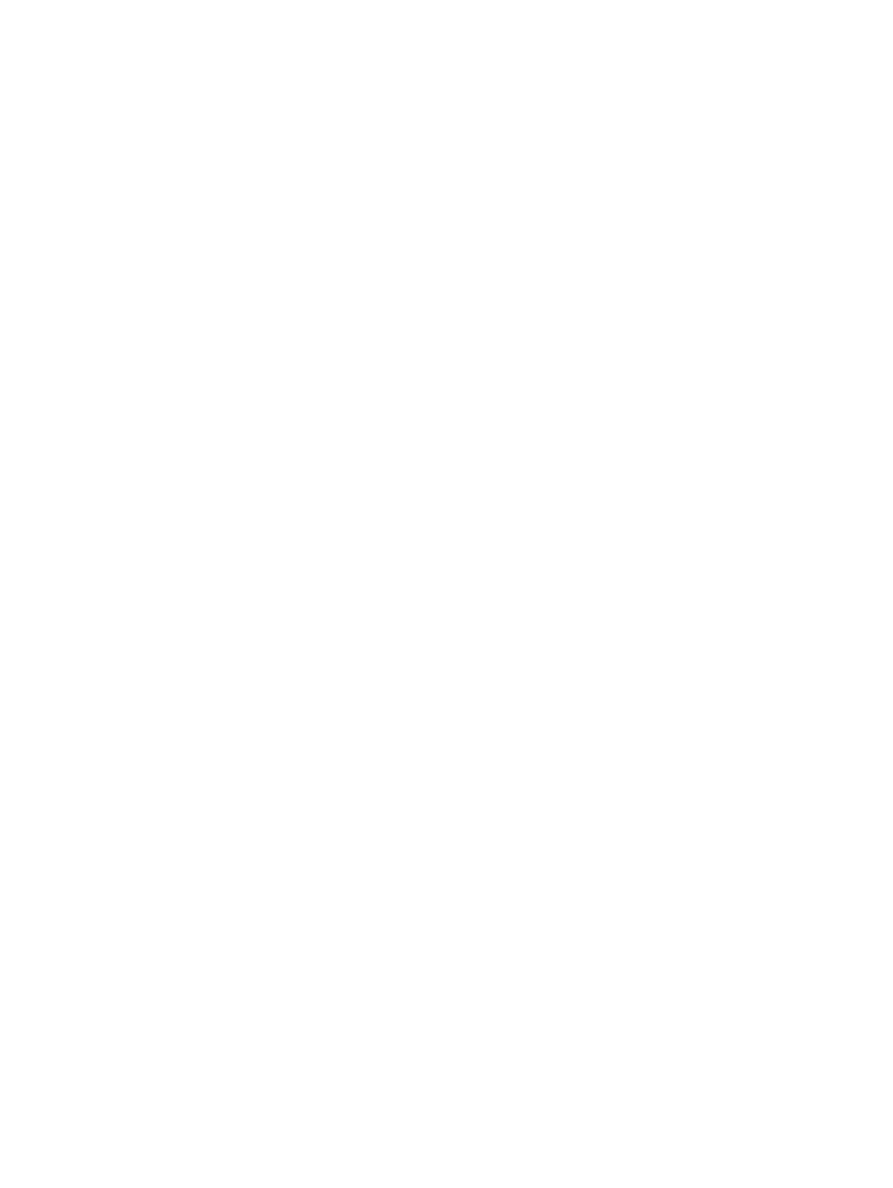
Impressão de pôsteres
Pode-se ampliar um documento de uma única página para que possa ser impresso em janelas
que podem ser coladas para formar um pôster. Este recurso pode ser escolhido para ampliar
um documento de uma só página em várias janelas, dependendo do tamanho do documento.
No Windows
1
Coloque a mídia adequada na bandeja de alimentação (consulte
"Como colocar papel na
bandeja de alimentação"
).
2
Abra o driver da impressora (consulte
"Impressão de documento"
).
3
Clique na guia
Acabamento
.
4
Selecione o número de folhas para o pôster, na lista suspensa
Janelas
.
5
Para imprimir determinadas janelas em forma de pôster, clique em
Selecionar Janelas
.
6
Modifique outras configurações de impressão que desejar e clique em
OK
.
7
Imprima o documento.
Após as seções do pôster serem impressas, apare as bordas das folhas e monte o pôster
unindo as folhas com fita adesiva.
No Macintosh (Mac OS 9.1.x e 9.2.x)
1
Coloque a mídia adequada na bandeja de alimentação (consulte
"Como colocar papel na
bandeja de alimentação"
).
2
Clique em
Arquivo
e, em seguida, em
Imprimir
.
3
Abra o painel
Layout
.
4
Selecione
Janelas
na lista suspensa
Várias páginas por folha
.
5
Selecione o número de folhas para o pôster, na lista suspensa
Tamanho das janelas
.
6
Modifique outras configurações de impressão que desejar e clique em
OK
ou em
Imprimir
.
Após as seções do pôster serem impressas, apare as bordas das folhas e monte o pôster
unindo as folhas com fita adesiva.
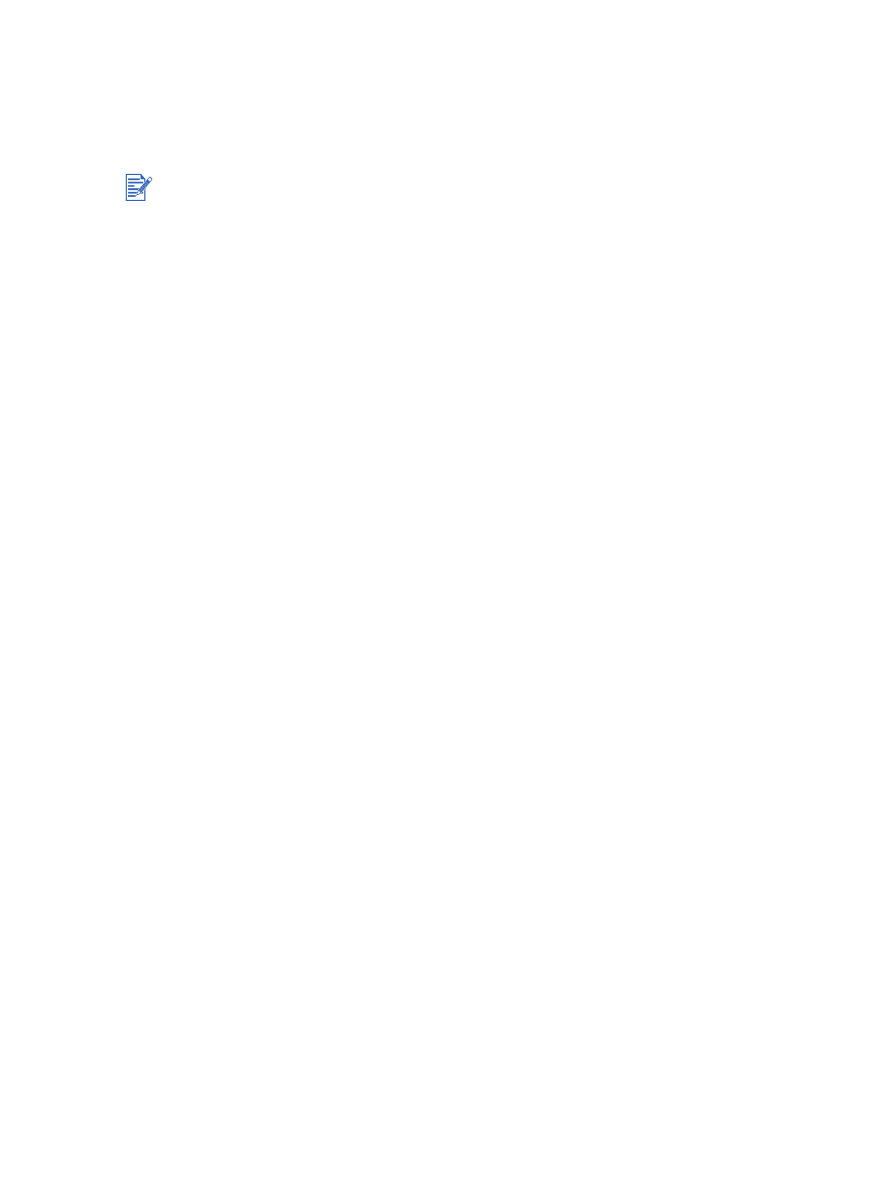
4-36
PTWW